La herramienta Samsung Sidesync hace que sea más fácil compartir archivos multimedia y datos de su Android a su PC. Pero se reveló recientemente que la aplicación Sidesync también evita FRP. El bloqueo FRP se considera una capa de seguridad de su dispositivo cuando se usa en un entorno ilegal. Pero también lo bloqueará si olvidó sus credenciales o contraseña de inicio de sesión de la cuenta de Google.
¡También! Si acaba de comprar un teléfono usado que está bloqueado por FRP, nadie lo desbloqueará excepto el propietario real. Entonces, si perdió acceso a su teléfono y estaba bloqueado, ¡no se preocupe! Porque estás a pocos pasos de distancia para evitar FRP con la herramienta Sidesync. Así que comencemos.
¿Para qué se usa el sidesync?
Samsung ha introducido la herramienta Sidesync como una solución fácil de PC-Android que permite compartir ventanas, pantallas y datos. Esta herramienta le facilita que comparta entre una PC y Samsung Galaxy Smartphone y Galaxy Tablet con teléfonos inteligentes Galaxy.
Obtenga más información sobre la herramienta Sidesync a continuación.
Sobre el beseínico
La aplicación Sidesync le brinda la flexibilidad para compartir su pantalla, fotos, videos y archivos de datos importantes de su Android a Windows o Mac PC. Con Sidesync, puede disfrutar de la mayoría de sus funciones de Android en PC, como recibir notificaciones si su teléfono móvil y computadora están conectados con Sidesync.
¿Funciona en mi dispositivo Samsung?
Samsung introdujo la aplicación Sidesync para superar algunos problemas de Android, por lo que si está bloqueado de FRP en un dispositivo Samsung, la herramienta Sidesync se ha demostrado que es útil para evitarlo. Con todas las características emocionantes, Sidesync puede evitar FRP, pero no admite todos los modelos Samsung, que es el mayor inconveniente.
Por lo tanto, la pareja no es compatible con Samsung Galaxy S9, S9+y más tarde. Si está ejecutando estos modelos, puede verificar la parte inferior del blog, hemos mostrado una solución alternativa.
Nota: Sidesync ya no está disponible en Google Play Store porque Samsung cambió a la nueva aplicación Samsung Flow, pero aún puede descargar sidesync para su PC con Windows.
Prepárese para el bypass de Samsung Sidesync FRP
La herramienta Sidesync tiene sus requisitos, eche un vistazo a los cuidadosamente antes de pasar por el proceso.
Descargue e instale una pareja en su PC
Ahora necesitamos descargar sidesync para frp bypass en un PC con Windows o Impermeable. Tenga en cuenta que su PC debería tener .NET Framework 3.5. No necesita descargar ningún otro enlace simplemente descargarlo desde Windows, ya que está recreado.
Descargue e instale Sidesync APK en el teléfono/tableta Samsung
A medida que se les ocurra los requisitos de software, pase al siguiente paso donde necesita un cable OTG para conectar su Android con su PC y descargue los archivos SIDESYNC FRP APK. Verifique el proceso completo a continuación.
- Descargue e instale la aplicación Sidesync en su PC o la computadora portátil.
- Conecte su teléfono a su computadora en la pantalla de verificación de la cuenta de Google.
- Ahora conecte el primer extremo del adaptador OTG con su Android y conecte otro extremo a la unidad flash con APK.
- Su teléfono Samsung lanza el explorador de archivos Automáticamente para mostrar el directorio raíz de la unidad flash adjunta.
- Ahora toque el archivo APK.
- Aparece una ventana emergente con una advertencia de que La respuesta lateral de las aplicaciones está bloqueada de forma predeterminada. Grifo Ajustes para continuar más lejos.
- Dejar instalar desde Fuentes desconocidas y seleccione Aceptar.
- Ahora necesita instalar el archivo APK.
- Después de eso, abra la posición de la pareja. Ahora, puede acceder con éxito al Ajustes menú.
- Desconecte el cable OTG de su teléfono Samsung.
- Desplácese hacia abajo para buscar el Copia de seguridad y reinicio opción y realizar un reinicio de fábrica.
Guía de video para el bypass de Sidesync FRP en Samsung
Aquí viene un video tutorial para evitar las cuentas de Google utilizando la aplicación Sidesync que funciona en dispositivos Samsung Galaxy (Android Marshmallow 6.0 y Lollipop 5.0).
¿Es mejor para la eliminación de FRP?
La herramienta Samsung Sidesync se encuentra útil para eliminar FRP, pero funciona en versiones del sistema operativo limitado a Android 6 y más bajo. Además, el sitio web oficial no muestra ninguna pauta para evitar FRP utilizando esta herramienta. Por lo tanto, está diseñado para disfrutar de las funciones de Android en su PC y transferir archivos.
¿Qué software es mejor para la eliminación de FRP?
Ahora, debe estar pensando en cómo evitar FRP convenientemente si tiene un teléfono Samsung con el último sistema operativo Android. El siguiente método que llega a usted es aún más simple que no necesita archivos APK o enlaces que se descargue para evitar FRP. Introducir a ItoolTab Desbloqueo (Android), una potente herramienta de derivación Samsung FRP que ayuda a eliminar FRP en dispositivos Samsung con Android 5-12.
¿No puedes esperar para recuperar el acceso a tu querido teléfono? Simplemente descargue itooltab desbloqueo (android) en su PC de Windows y siga los pasos a continuación.
Paso 1: 1.Con con respecto a su teléfono Samsung con su PC y inicie la herramienta. Elija la opción Eliminar el bloqueo de Google (FRP).

Paso 2: Haga clic en el botón Inicio para evitar FRP y seleccione la primera opción de la lista que funciona en todas las versiones del sistema operativo.
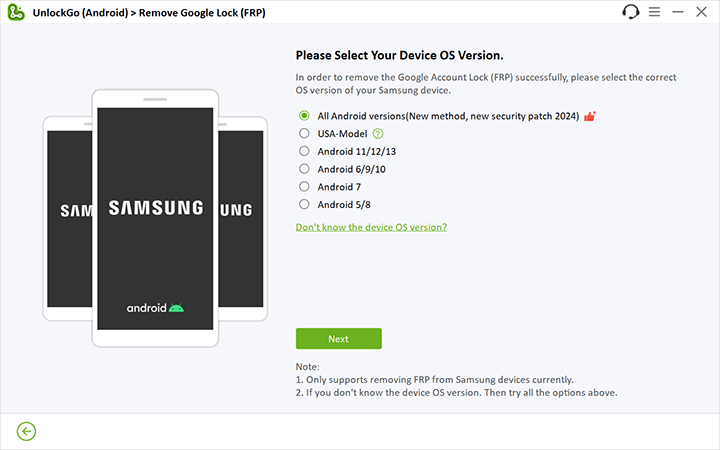
Paso 3: Desbloquear (Android) lo guiará para habilitar la depuración USB. Debe dar el permiso a su computadora.
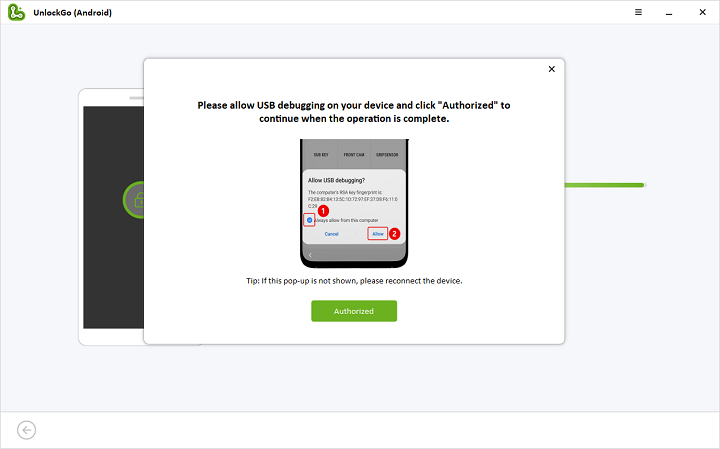
Paso 4: ¡Éxito! Pasó por alto FRP ahora solo configure su dispositivo Samsung para comenzar sin la verificación de la cuenta de Google.
Also read: Cómo eliminar una cuenta de Google sincronizada previamente en Android
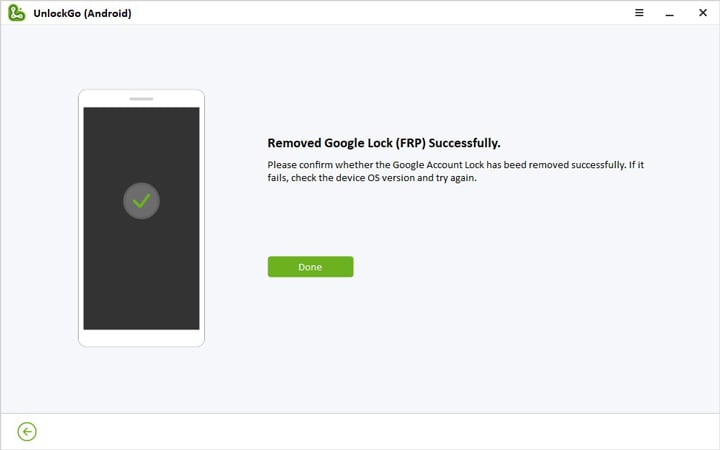
Conclusión
Aunque el SIDESYNC es una aplicación gratuita de Samsung, el proceso para evitar FRP con SIDESYNC es ligeramente técnica. Admite un sistema operativo Android limitado, por lo que su dispositivo debe ajustarse a los criterios de compatibilidad para usar sessync de manera adecuada.
Si el método de SIDESYNC no funcionó para su dispositivo, use ItoolTab Desbloqueo (Android) que garantiza una exitosa derivación Samsung FRP solo en unos minutos sin ninguna ayuda técnica. Entonces, ¿qué estás esperando?
